今天就跟大家聊聊有关ActiveDirectory中怎么创建组和添加组成员,可能很多人都不太了解,为了让大家更加了解,小编给大家总结了以下内容,希望大家根据这篇文章可以有所收获。
在ActiveDirectory中可以将具有相同属性的用户放入同一个组中,这样可以大大提高管理用户的效率。例如当需要对某个组中的用户赋予同一种权限时,只需将该权限赋予该组即可,而无需分别为每个用户赋予权限。
在ActiveDirectory中创建组和添加组成员的步骤如下所述:
第1步,以系统管理员身份登录域控制器,打开“ActiveDirectory用户和计算机”窗口,并在左窗格中选中域名(如msserver.com.cn)。然后依次选择“操作”→“新建”→“组”菜单命令,如图1所示。

图1选择“组”菜单命令
第2步,打开“新建对象-组”对话框,在“组名”编辑框中输入所创建的组的名称(如JinshouzhiUsers)。然后在“组作用域”区域选中“全局”单选框,并在“组类型”区域选中“安全组”单选框。***单击“确定”按钮即可,如图2所示。

图2“新建对象-组”对话框
小提示:组可以分为“安全组”和“通讯组”两种类型,针对每种类型的组又可以赋予其不同的作用范围,即“本地域”、“全局”和“通用”。
第3步,在“ActiveDirectory用户和计算机”窗口中选中Users容器,然后在右窗格中双击组名称(如JinshouzhiUsers),打开“JinshouzhiUsers属性”对话框。切换到“成员”选项卡,依次单击“添加”→“高级”→“立即查找”按钮。在用户列表中选中多个用户账户,并连续单击“确定”按钮完成组成员的添加,如图3所示。

图3“成员”选项卡
小提示:用户也可以在“ActiveDirectory用户和计算机”窗口中右键单击用户账户,并选择“添加到组”命令添加组成员。
第4步,切换到“隶属于”选项卡,依次单击“添加”→“高级”→“立即查找”按钮。在用户列表中选中上一级组(如Administrators,系统管理员组),并依次单击“确定”→“确定”按钮,如图3所示。
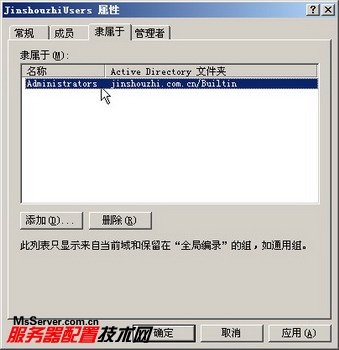
图3“隶属于”选项卡
第5步,切换到“管理者”选项卡,依次单击“更改”→“高级”→“立即查找”按钮。在用户列表中为该组选择管理员账户,并依次单击“确定”→“确定”按钮返回“管理者”选项卡。选中“管理员可以更新成员列表”复选框,然后单击“确定”按钮关闭“JinshouzhiUsers属性”对话框,如图4所示。
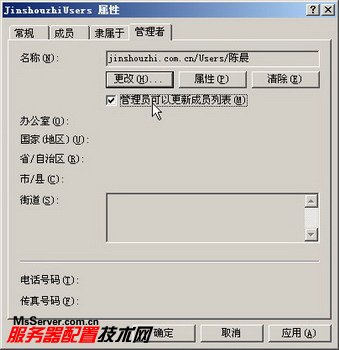
看完上述内容,你们对ActiveDirectory中怎么创建组和添加组成员有进一步的了解吗?如果还想了解更多知识或者相关内容,请关注亿速云行业资讯频道,感谢大家的支持。
免责声明:本站发布的内容(图片、视频和文字)以原创、转载和分享为主,文章观点不代表本网站立场,如果涉及侵权请联系站长邮箱:is@yisu.com进行举报,并提供相关证据,一经查实,将立刻删除涉嫌侵权内容。